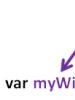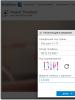Google mail giriş gmail com giriş. Gmail gelen kutunuzu nasıl oluşturabilir ve koruyabilirsiniz? Hesabınızda çevrimdışı çalışın
Gmail.com e-postasına giriş yapmak çok kolaydır. Ancak oturum açmadan önce Google hesabınızın olması gerekir. Bu derste size postalarınıza doğru ve kolay bir şekilde nasıl giriş yapacağınızı, ayrıca Gmail'i nasıl kuracağınızı, kişileri nasıl ekleyeceğinizi ve düzenleyeceğinizi, posta ayarlarını nasıl düzenleyeceğinizi vb. göstereceğim.
Hala bir Google hesabınız yoksa, önce bir tane oluşturmanız gerekir. Bunu yapmak için derse gitmenizi öneririz. Hesabınızı oluşturduktan sonra geri gelin ve Gmail'de nasıl oturum açacağınızı ve kurulumu nasıl yapacağınızı öğrenmek için bu dersin geri kalanını okuyun.
14.02.2016 tarihinden itibaren güncelleme Postanıza giriş yapamıyorsanız, bu sorunun nasıl çözüleceğini yazdım.
Gmail.com postası - giriş yap
Gmail'e giriş yapmak çok kolaydır. Hesap oluşturduktan hemen sonra otomatik olarak yetkilendirileceksiniz, yani giriş yapacaksınız. Ancak işiniz bittiğinde her zaman hesabınızda oturum açıp kapatmanız gerekecektir. Herkese açık bir bilgisayar kullanıyorsanız (örneğin bir kütüphanede veya ofiste) oturumunuzu kapatmak özellikle önemlidir. Bu basit eylem, mektuplarınızı "meraklı gözlerden" koruyacaktır.
Not: Makale 13 Haziran 2015'te güncellendi. Mail'e giriş yaparken bazı zorluklar yaşayan kişiler var. Neden başarılı olamadıklarına dair detaylı ve doğru bilgiye rastlayamadık. Ayrıca farklı işletim sistemlerine sahip farklı bilgisayarlardan giriş yapmayı da denedik - hiçbir sorun olmadı, her şey standarttı. Sonuç olarak giriş yapamayanların yanlış bir şey yaptığı kanaatine vardık. Belki de Gmail.ru ve Gmail.com hizmetlerini karıştırıyorsunuz. Birincisinin Google ile alakası yok, Gmail.com da dahil, bunlar iki farklı e-posta servisi, o yüzden kafanız karışmasın. Ayrıca Gmail.com'un bir Google ürünü olduğunu, dolayısıyla Gmail.com sayfasının Google sayfasına yönlendirme yapmasının sorun olmayacağını unutmayın. Ayrıca bazı küçük değişiklikler fark ettik ve makaleyi tüm görsellerle güncelledik. Google Mail'e giriş yapmak için aşağıdaki adımları izleyin. Sorunsuz bir şekilde çalışması gerekir. Değilse, yorumları yazın, ancak ayrıntılı olarak yazın.
Postanıza giriş yapmak için:

Posta oturumunu kapatmak için:
- Sağ üst köşede fotoğrafınıza tıklayın ve Oturumu Kapat'ı seçin.

Posta ayarları
E-postanızın görünümünü veya tarzını özelleştirmek isteyeceğiniz bir zaman gelecektir. Örneğin bir imza oluşturabilir, etiketleri değiştirebilir veya temayı değiştirebilirsiniz. Bütün bunlar Gmail Posta Ayarlarında yapılabilir.
Ayarlara gitmek için:

- Burada değiştirmek istediğiniz kategoriyi seçebilirsiniz.

Kişi ekleme
Gmail, e-posta adreslerini hatırlamak zorunda kalmamanız için kişileri adres defterinize kaydetmenize olanak tanır. Ayrıca kişiyle ilgili ek bilgileri de kaydedebilirsiniz: telefon numaraları, doğum günleri ve adresler.
Kişi eklemek için:
- Gmail açılır menüsünden Kişiler'i seçin.

- İletişim sayfası görünür. Yeni Kişi'ye tıklayın.

- Kişinin adını ve e-posta adresini girin. Kişi hakkında ek bilgiler de girebilirsiniz. Tüm değişiklikler otomatik olarak kaydedilecektir.

Bir kişiyi değiştirmek için:
- Sol menü çubuğunda Kişilerim'i tıklayın.

- Değiştirmek istediğiniz kişiye tıklayın.
- Artık iletişim bilgilerinde istediğiniz değişiklikleri yapabilirsiniz.

Varsayılan olarak, yeni bir e-posta adresine e-posta gönderdiğinizde Gmail bu adresi kişilerinize ekler. Kişiler'e giderek bu bilgileri düzenleyebilirsiniz.
Postaları ve kişileri içe aktarma
Zaten başka bir posta kutusunda bir kişi listeniz olabilir ve bunu yeni bir posta kutusuna manuel olarak aktarmak çok zaman alacaktır. Gmail, diğer e-posta hesaplarındaki kişileri içe aktarmanıza olanak tanır, hatta tüm e-postalarınızı da içe aktarabilirsiniz. Yandex, Mail gibi birçok posta servisinden posta ve kişileri içe aktarabilirsiniz.
Başka bir postadan içe aktarmak için:
- Sayfanın sağ üst köşesindeki dişli çark simgesini tıklayın ve Ayarlar'ı seçin.
- Hesaplar kategorisine gidin ve Diğer hesaplardaki postaları kontrol et (POP3 kullanarak) düğmesine tıklayın. Ekrandaki talimatları izleyerek postalarınızı içe aktarabileceksiniz.

Google arama motoru çok popüler ve her gün çok sayıda kullanıcı ilgileniyor Gmail.com'da oturum açma ve bir posta kutusunu kaydetme. Birçok hizmet posta seçeneklerine entegre edilmiştir. Kullanışlı, güvenilir ve güvenli bir e-posta hizmetidir.
Gmail'de kendi hesabınızı oluşturduğunuzda, sosyal ağ Google+, YouTube, Play Market (Android uygulamaları), Disk (kişisel bilgiler için 10 GB depolama alanı), Belgeler vb. ile entegrasyon otomatik olarak gerçekleşir. E-postanıza kaydolup giriş yaptıktan sonra veri senkronizasyonu gerçekleşir.
- e-posta adınızı ve şifrenizi girin;

- E-posta giriş bağlantısı Google sayfasının üst kısmında görünecektir.

- Ayrıca sağ taraftaki butonu kullanarak Google arama motoru sayfasından da Gmail’e giriş yapabilirsiniz. İçeri gel".

Yanlış şifre nedeniyle giriş yapamadıysanız düzen dilini, büyük harf veya büyük harf modunu kontrol etmeniz gerekir ( Büyük harf kilidi), isteğe bağlı klavyenin etkin olup olmadığı ( Rakam kilidi). Her şey başarısız olursa, " Yardıma ihtiyaç var" ve şifrenizi kurtarmak için talimatları izleyin (daha fazla ayrıntıyı makalede bulabilirsiniz).
Gmail.com postasına kayıt
Henüz Gmail'e kaydolmadıysanız öncelikle Google arama motoruna gitmelisiniz. Daha sonrasında:

- kayıt için gerekli verilerin girileceği bir sayfa açılacaktır;

- Tüm satırları doldurun, resimdeki doğrulama numarasını girin ve " Daha öte";

Gmail.com'a otomatik giriş
Gmail giriş sayfasında (kaydın zaten tamamlanmış olması gerekir), “ Sistemde kalın". Tarayıcıyı başlattıktan sonra " İçeri gel" Posta kutusu açılır. Artık gmail otomatik olarak açılacaktır. 
Gmail postasına giriş yapmadan mektuplarla ilgili bildirimler
Postayla daha rahat çalışmak için, Google Chrome tarayıcısına entegre edilen (indirilen) ve posta sayfasına giriş yapmadan gönderilen yazışmaları size otomatik olarak bildirecek özel uygulamalar oluşturulmuştur. Bu tür eklentiler Gmail için Checker Plus'ı içerir. Yükledikten sonra, tarayıcının sağ tarafında (Google Chrome) bir posta simgesi ve gönderilen mektuplarla ilgili bir bildirim görüntülenecektir (üzerine tıkladıktan sonra daha ayrıntılı bilgi). 
Ayrıca bu eklenti, birkaç kişisel posta kutusuyla aynı anda çalışmayı kolaylaştırır, sesli bildirim ve kontrole sahiptir, tarayıcı kapalıyken bile postayı kullanmayı mümkün kılar vb.
Gmail.com'a şifre olmadan giriş yapın - şifre kurtarma
Bu hizmet, kullanıcıların karşılaştığı zorluklara karşı çok dikkatlidir ve postaları geri yüklemeye yönelik tüm adımlar zaten dikkatlice incelenmiştir. Teknik servis, gerçek sahibin yüksek olasılıkla tespit edilebilmesi için kullanılabilecek bir aydınlatma yöntemi geliştirdi. Bu talimat, cep telefonu numarasına erişim olmadan ve ikinci bir posta kutusu eklenmeden en zor yöntemi kapsayacaktır:
- E-posta şifre giriş sayfasında “linke tıklamanız gerekiyor” Yardıma ihtiyaç var";

- Olası sorunların bir seçimini içeren bir sayfa açılacaktır; burada " Şifreyi hatırlamıyorum" ve e-posta adresinizi belirtin (eğer otomatik olarak görünmüyorsa). Bundan sonra "düğmesine basın Devam etmek";

- bir sonraki sayfada şifreyi hatırlandığı biçimde belirtmeniz ve “ Devam etmek" veya " Cevap vermekte zorlanıyorum”;

- Bir telefon numarası kullanmanız istenecektir. Çünkü Bu kılavuzda, telefon numarasına erişimin olmadığı yöntem ele alınmakta, ardından “ Telefonu kullanamıyorum";
Cep telefonu mevcutsa, " Devam etmek", SMS kodu girilir ve yeni şifre belirlenir. Bu, hesaplarına bağlı bir telefon numarasına sahip olanların erişiminin yeniden sağlanmasını tamamlar.

- gmail.com'a son giriş ve kayıt tarihleri girilir;

- Bir sonraki adım kayıt sırasında girilen gizli soruyu cevaplamaktır. Burada doğru cevabı girebilir ve " seçeneğini seçebilirsiniz. Devam etmek" veya "düğmesine tıklayın" Bu soruyu atla" sorunun kendisi unutulursa;

- sonraki tüm adımlar bu kutuya ait olduğunuzu kanıtlamayı amaçlamaktadır. Bir sorunun her atlanması yalnızca gmail postasını (gmail.com) geri yükleme prosedürünü uzatacaktır. Tamamlandığında sistem tüm bu yanıtları işleyecek ve posta kutusuna erişim sağlayacaktır.
Gelecekte bu gibi durumlardan korunmak ve verileri güvenli bir yere yazmak daha iyidir. E-postanıza geçerli bir telefon numarası veya ikinci bir posta kutusu eklemenin zararı olmaz. Bunu hesap profili ayarlarınızdan yapabilirsiniz.
Posta kutusu oluşturmanın geçmişi
Google'ın ilk e-posta hesabı 2004 yılında açıldı. Yaratılması için harcanan üç yılın ardından haber devrim niteliğinde bir duyuru yayınladı. Halk başlangıçta herkesin erişebildiği ve ücretsiz gigabayt depolama alanı vaat eden e-posta hizmetini şaka olarak algıladı.
Daha sonra gmail sayesinde bu alanda büyük atılımlar gerçekleşti ve neredeyse tüm internet posta servisleri bu teknolojileri kullanmaya başladı.
Arkadaşlar sizi bloğuma bekliyorum!
Gelin bu yazımızda bunun ne olduğuna adım adım bakalım.
Google dünyanın en büyük arama motorudur. Ücretsiz olarak bir e-posta adresi oluşturabileceğiniz ve YouTube dahil diğer birçok hizmete erişebileceğiniz kendi e-posta hizmeti Gmail'e sahiptir.
Rusça Gmail posta kaydı
Kayıt olmaya başlamak için şu adrese gitmeniz gerekir: gmail web sitesi. Şimdi tıklayın "Bir hesap oluşturun" profilinize giriş yapın.

Doldurmanız gereken basit bir form görünecektir.

Ad ve soyad alanlarında gerçek verileri belirtmek en iyisidir. Bu, diğer hizmetleri kullanmak ve ayrıca gerekirse şifrenizi kaybederseniz posta kutunuza yeniden erişim sağlamak için yararlı olabilir. Verilerinizi gizleyebilirsiniz, bu yüzden endişelenmeyin; kimse sizin hakkınızda izin verdiğinizden daha fazlasını bilemez.
Kullanıcı adı (takma ad) giriş bilgilerinizdir. Posta kutunuzun adında görünecektir. Kendiniz bir giriş bulmanız gerekiyor. Latin harfleri, semboller ve rakamlardan oluşabilir.
Şifre mümkün olduğu kadar karmaşık olacak şekilde seçilmelidir. Onun yardımıyla postalarınıza erişmenize ek olarak, posta kutunuzu da korsanlığa karşı koruyacaktır. Kombinasyon halinde Latin harflerini (küçük ve büyük harfleri birleştirmeniz önerilir) ve sayıları kullanabilirsiniz.
! Şifreyi unutmamak için güvenli bir yere yazabilirsiniz.
! Aksi takdirde e-postanıza erişemezsiniz.


Telefon numaranızı, ülkenizi veya alternatif e-posta adresinizi belirtmeniz gerekmez; kayıt için bunlara gerek yoktur.
Eğer tıkladıktan sonra " Daha öte", Bazı alanlar kırmızı renkle vurgulanmıştır; bu, bir şeyi kaçırdığınız veya yanlış girdiğiniz anlamına gelir. Hatayı düzeltin ve tekrar basın "Daha öte".
Tüm alanlar doldurulduktan sonra okumanız istenecektir. "Kullanım Şartları" .

Köle olarak satıldığınızı söyleyen hiçbir öğe yok, bu yüzden tıklamaktan çekinmeyin "Kabul ediyorum" - bu olmadan kayıt yapamazsınız. Şimdi size posta kutunuzun adresinin yazılacağı bir pencere gösterilecektir. Unutmamak için bir yere yazın.
Postanıza gitmek için düğmeye tıklamanız gerekir "Gmail hizmetine git" .
Gmail postası için bir kullanıcı adı nasıl bulunur?
Kullanıcı adı oluşturmak biraz zor olabilir. Gerçek şu ki, Google sistemindeki bu tür her girişin benzersiz olması gerekir, yani iki aynı adres bulunamaz.
Girdiğiniz giriş bilgisi zaten alınmışsa, sistem sizi bilgilendirecek (alanın altında kırmızı metin görünecektir) ve kullanabileceğiniz çeşitli benzersiz seçenekler sunacaktır.
Girilen ad, soyadı ve giriş bilgilerine göre oluşturulurlar. Sistemin önerdiğinden seçim yapmak istemiyorsanız başka bir takma ad bulun.
Kullanıcı adı için ek bir parametre uzunluğudur. 6 karakterden kısa, 30 karakterden uzun olmamalıdır.
Kutuyu oluşturduktan sonra adı değiştiremezsiniz, bu nedenle son seçeneği seçmeden önce dikkatlice düşünün. Bazı kaynaklara kaydolmak için yalnızca e-postaya ihtiyacınız varsa adın önemi yoktur.
Google Mail kullanıcı adınız
Yukarıda belirtildiği gibi, kullanıcı adınız posta kutunuzun başlığında görünecek ve bu, e-posta adresiniz olacaktır. Bir e-posta oluşturduktan sonra ona “@gmail.com” eklenecektir. Adresiniz şöyle görünecek:

Posta kutusunun adının birbirine bağlı kullanıcı adından ve posta hizmetinin adından oluştuğu ortaya çıktı "köpek" . Adres birlikte yazılır, sadece önüne bir nokta konur "com" .
Bu adresi arkadaşlarınıza, tanıdıklarınıza veya müşterilerinize sizinle iletişime geçmeleri için verebilirsiniz.
Google posta adresinizi nasıl öğrenirsiniz?
Profilinize giriş yaptığınızda, Google Mail'in neden en iyisi olduğunu vb. anlatan bir hoş geldiniz penceresi göreceksiniz.

Bu pencereyi güvenle kapatabilirsiniz; size bir daha gösterilmeyecektir.
E-posta adresinizi öğrenmek için pencerenin sağ üst kısmında adınızın harfinin bulunduğu simgeye tıklamanız gerekir. Adresin yazılacağı yere küçük bir ipucu görünecektir.
Google postanıza nasıl giriş yapılır?
E-postanıza erişmek için birkaç basit adımı uygulamanız gerekir. Tipik olarak, tarayıcılar verilerimizi hatırlar, böylece onları girmeye devam etmemize gerek kalmaz.
Bu nedenle, girmek için ihtiyacınız olacak google web sitesine git ve sağ köşede kareli simgeye tıklayın.

Açılır menüden Posta simgesini seçin, işte bu kadar. Kutu açılacak ve kullanabilirsiniz.
Tarayıcı verilerinizi kaydetmediyse veya postanıza başka bir bilgisayardan erişiyorsanız kullanıcı adınızı ve şifrenizi girmeniz gerekecektir. Önce kullanıcı adınızı, ardından şifrenizi giriyorsunuz


Gmail postasının özellikleri
Postanın en belirgin yetenekleri mektup almak ve göndermektir. Bu, iş yazışmaları veya dostane yazışmalar olabilir. Harflere fotoğraf veya belge gibi farklı dosyalar ekleyebilirsiniz.
Kayıt, postaya ek olarak size diğer ürünleri de kullanma fırsatı verir. Bir Google hesabı oluşturduktan sonra kullanabileceğiniz özellikler şunlardır:
- Disk . 15 GB'a kadar dosyaları ücretsiz olarak saklayabilirsiniz. Burada bir PC'den veya mobil cihazdan veri yükleyebilir ve ardından onu başka bir bilgisayar veya cihazdan açabilir veya indirebilirsiniz. Ayrıca diğer kullanıcıların da dosyalarınızı görebilmesini sağlayabilirsiniz.
- Dokümantasyon . Hizmet çevrimiçi bir editördür. Burada belgeler, tablolar, sunumlar vb. oluşturabilirsiniz. Bunlar diskinize kaydedilir. İstediğiniz zaman indirilebilir, gönderilebilir ve düzenlenebilirler.
- Youtube . Bu dünyanın en ünlü video barındırma sitesidir. Kayıt olmadan videoları izleyebilirsiniz ancak Google mail adresiniz üzerinden siteye giriş yapabilir, farklı kanallara abone olabilir, yorum bırakabilir ve videolarınızı yükleyebilirsiniz.
- Google Oyun . Bu, uygulamaları yükleyebileceğiniz, müzik, film indirebileceğiniz vb. mobil cihazlara yönelik bir platformdur.
- Google+ . Facebook ve diğer projeler gibi bir sosyal ağ.
E-posta adresinizle birlikte aynı anda birden fazla hizmete erişim kazanırsınız. Bu, Google postanın büyük bir avantajıdır.
Saygılarımla İskender.
Gmail'e arama motorları aracılığıyla erişirseniz posta kutunuza erişiminizi kaybedebilirsiniz. Bir aramadan sitelere giden bir kullanıcı, kimlik avı (balıkçılık) sitelerine düşme riskiyle karşı karşıya kalır. Bu siteler görsel olarak e-posta hizmetlerinden ayırt edilemez ve yalnızca tek bir amaçla oluşturulmuştur: kurbanın hesabının kullanıcı adını ve şifresini bulmak ve postalarına erişim sağlamak.
Böyle bir siteye gittiğinizde tanıdık bir arayüz göreceksiniz ve bir hileden şüphelenmeden hesap verilerinizi yetkilendirme formunun (giriş formu) alanlarına gireceksiniz. Girdikten sonra bir bildirim göreceksiniz - "hizmet geçici olarak kullanılamıyor, tekrar deneyin" ve resmi web sitesi mail.google.com'a yönlendirileceksiniz; burada verileri yeniden girdiğinizde posta kutunuza güvenli bir şekilde giriş yapacaksınız. Ne yazık ki, İnternet dolandırıcıları, "sahte" siteye ilk kez giriş yapmaya çalıştığınızda kullanıcı adınızı ve şifrenizi zaten ele geçirmişlerdir.
Gmail postanıza erişimi olan bir saldırgan, sosyal ağlar ve bulut depolama için şifre kurtarma işlevlerini kullanabilir ve hatta kredi kartı bilgilerinizi bile bulabilir.
Yeni bir Google Mail posta kutusunu kaydetme
Google mail'in diğer e-posta hizmetlerine kıyasla birçok avantajı vardır. Bir Gmail posta kutusu sahipleri için, hepsi bir arada (hepsi bir arada) olarak adlandırılan Google'ın tüm çevrimiçi hizmetleri ve araçları kullanılabilir hale gelir.
Google postaya kaydolmak yaklaşık 5 dakika sürecek ve minimum bir veri kümesi alacaktır: Ad, Soyadı, benzersiz giriş bilgilerinizi (posta kutusu adı gibi) bulun [e-posta korumalı]) ve size uygun bir şifre (8 karakter: harfler, sayılar ve özel karakterler). Ek güvenlik sağlamak için telefon numaranızı ve ek e-posta adresinizi bağlamanız istenecektir.
Gmail'e giriş yapın
Google posta kutunuza herhangi bir tarayıcıda bulunan başlangıç sayfalarından girmek en iyisidir. Başlangıç sayfasından erişemiyorsanız veya başka birinin bilgisayarından Gmail'de oturum açmanız gerekiyorsa, en iyi çözüm tarayıcıdaki Gizli modu (Ctrl + Shift + N klavye kısayoluyla adlandırılır) kullanmaktır. Bu modda yetkilendirmeniz kaydedilmez ve tarayıcı penceresini kapattığınızda Google mail'e erişim kesintiye uğrar.
Gmail'e giriş yapmak için ikinci doğru çözüm
Gmail veya Google hesabınıza giriş yapmak için kayıt sırasında belirtilen yetkilendirme verilerini girmelisiniz: Telefon numarası (belirtilmiş ve onaylanmışsa) veya e-posta adresinizden giriş yapın.
Gmail ile çalışmak için bir Google hesabı oluşturmanız gerekir.
![]() Google hesabı nasıl oluşturulur?
Google hesabı nasıl oluşturulur?
Google hesabı – ek kayıt gerektirmeden tüm Google hizmetlerini kullanmanıza olanak tanır.
Bunlardan herhangi birinde oturum açmak için hesap kullanıcı adınızı ve şifrenizi girmeniz gerekir.
gmail.com - e-postaya posta girişi - kullanıcı adı ve şifre.
Tabletinizde, telefonunuzda zaten bir Google hesabı oluşturduysanız veya Gmail, Google+ veya youtube hizmetlerini kullandıysanız, zaten bir Google hesabınız var demektir. Zaten sahip olduğunuz kullanıcı adını ve şifreyi kullanarak herhangi bir yeni Google hizmetinde oturum açabilirsiniz.

Aksi halde yeni bir hesap oluşturun.
gmail - herkes Google sunucusuna - gmail postasına ücretsiz bir posta kutusu kaydedebilir.
Gmail posta sunucusuna kaydolmak için sayfaya gidin -

Veya sayfa - giriş – google hesapları. bağlantıya tıklayarak - Bir hesap oluşturun
(Zaten bir Google hesabınız varsa buradan oturum açabilirsiniz.)

Google'ın ücretsiz e-posta hizmeti olan Gmail'de kendi benzersiz e-posta adresinizi oluşturmak için
[e-posta korumalı](kullanıcıadı@gmail.com),
Google hizmetlerinde kayıt formunun alanlarını bulmanız ve girmeniz gerekir - ad, soyadı, kullanıcı adı, şifre, doğum tarihi. Örneğin:
aleks petrov
[e-posta korumalı] *
aleks44412
(Seçtiğiniz kullanıcı adının halihazırda alınmış olabileceğini, dolayısıyla farklı bir kullanıcı adı bulmanız gerekebileceğini unutmayın.)
Şifrede harfler (farklı durumlarda), sayılar ve diğer semboller kullanılabilir. Minimum şifre uzunluğu sekiz karakterdir. Başka sitelerden alınan şifreleri veya "password", "password" gibi kelimeleri ya da "qwerty", "qazwsx", "abcd1234" gibi ardışık karakter kombinasyonlarını kullanmayınız. Basit şifreleri girerken bir mesaj görüntülenecektir -
bu şifre çok yaygındır. hesabınızı hacklenmeye karşı koruyun - daha karmaşık bir şifre bulun.
Yardım forumunda soru sormaktan kaçınmak için: Gmail'e giriş yapamıyorum, Gmail kullanıcı adımı ve şifremi unuttum...
Gmail kullanıcı adınızı ve şifrenizi bir not defterine kaydettiğinizden emin olun.
Kayıt formunun tüm alanlarına verileri girin ve düğmeye tıklayın - İleri

Yedek e-posta adresi sağlamanıza gerek yoktur.
Hesap kayıt formuna telefon numarası girmediyseniz bir sonraki sayfada girmeniz istenecektir.
SMS yoluyla Google hesabı doğrulaması

simgesine tıklayın - (google uygulamaları) ve ardından posta gönderin -

Başka bir bilgisayardan Gmail posta girişi yapın.
Gmail iki faktörlü kimlik doğrulamayı destekler.
Yeni bir cihazdan hesabınıza giriş yaparken yalnızca adınızı ve şifrenizi değil aynı zamanda doğrulama kodunu da girmeniz gerekecektir.
Bu altı haneli bir kombinasyondur (sonra G-), SMS veya sesli mesaj yoluyla telefona gönderilir - g-297979
Başka bir bilgisayardan Gmail'e giriş yaparsanız, o zaman
onun sen olduğunu onayla
Hesabınızda normalden farklı bir şekilde oturum açtınız. onaylamak
Aşağıdaki görevi tamamlayarak ne yaparsınız?
Almak için telefon numaranızı girin
SMS yoluyla onay kodu veya
sesli arama yoluyla

Onay kodunu girin
Onay kodunu içeren SMS +79374709535'e gönderildi

Burada, hesabınızın kurtarılmasıyla ilgilenmek, ek telefon numaraları ve e-posta adresleri almayı deneyin.
"Şifrenizi unutursanız veya bilgisayar korsanlığının kurbanı olursanız, telefon numarası ve ek e-posta adresi olmadan hesabınıza tekrar erişim sağlayamazsınız."
Ek bir telefon numarası veya yedek e-posta adresi eklemenize gerek yoktur.
Düğmeye tıklayın - Bitir

- (google uygulamaları) simgesini tıklayın ve - gmail postasını seçin.

Klasörde - Gelen kutusu, Gmail'inizde bir mesaj göreceksiniz -
Firefox uygulamasını kullanarak bir Windows cihazından hesabınızda oturum açtınız.

Güvenlik Uyarıları:
Hesap bilgilerinizde değişiklik olması durumunda Google sizi bilgilendirecektir.
hesabınıza firefox uygulaması aracılığıyla bir Windows cihazından giriş yapıldı
Merhaba!
hesabınıza [e-posta korumalı]*firefox ile giriş yaptım
Windows cihazında.
aleks petrov
[e-posta korumalı] *
 pencereler
pencereler
13 Ocak 2017 Cuma, 08:53 (Yekaterinburg, standart saat)
Yekaterinburg, Rusya* firefox
Bunu sen yapmadın mı?
son kullanılan cihazların listesini görüntüleyin.
Bu e-posta, Google'ın güvenliği ciddiye alması ve hesap etkinliğinizden haberdar olmanızı istediği için gönderildi. Hesabınızda daha önce bu tarayıcı veya cihaz üzerinden oturum açıp açmadığınız belirlenemedi. Yeni bir bilgisayar, telefon veya tarayıcıda ilk kez oturum açmış olabilirsiniz. Alternatif olarak, e-postanızı gizli modda görüntüleyebilir veya çerezlerinizi silebilirsiniz. Eğer böyle bir şey yapmadıysanız hesabınızın saldırıya uğrama ihtimali yüksektir.
Daha fazla bilgiyi Google hesapları yardım merkezinde bulabilirsiniz.
Gmail.com'da posta kutunuzu kontrol etme
Dikkat! Kişisel bir Gmail adresiniz varsa (gmail.com ile biter), içindeki noktaların konumu önemli değildir.
Kullanıcı adınızda noktalar kullanırsanız, sizinkine benzer ancak noktaların sayısı veya yerleşimi farklı olan bir adrese gönderilen iletileri alabilirsiniz.
bu adreslere gönderilen tüm mesajlar tek bir kullanıcıya gidecek:
- (google uygulamaları) simgesini tıklayın ve - Gmail'i seçin.

Klasörden - Gelen kutusu- Yaz'a tıklayarak

Mektubu yazın ve Gmail adresinize gönderin.

Klasörde Gelen kutusu, satıra tıklayın - ilk test mesajı.

Ve kendinize gönderdiğiniz mektubu okuyun.
Gmail e-posta adresiniz çalışıyor.

Gmail girişi - sorun mu var?
Şifrenizi unuttuysanız, Gmail giriş kullanıcı adınızı veya e-posta adresinizi hatırlamıyorsanız, kullanıcı adınızı ve şifrenizi hatırlıyor ancak google hesabınıza giriş yapamıyorsanız.
Google hesabınıza erişimi geri yüklemenin tek yolu sayfadaki formdur - Google hesabınızı bulun. Testi en sık kullandığınız ve hesabınızı kaydederken kullandığınız masaüstü bilgisayarda geçmeye çalışın, bir Google hesabı bulun
Google hesabının size ait olduğunu doğrulamak için soruları yanıtlamanız gerekecektir.
Google hesap kurtarma formu - hesap bulma
Gmail e-posta adresinizi girin
(kullanıcıadı@gmail.com),
Google hesabınızda oturum açmak için kullandığınız

google - bir veri arşivi oluşturun. Verilerinizi nasıl indirirsiniz?
Yerel depolama veya diğer hizmetlerde kullanmak üzere Google ürünlerinden (gmail, takvim veya Google fotoğrafları gibi) verileri dışa aktarabilir ve indirebilirsiniz.
Sayfaya git - Hesabım ve bağlantıya tıklayın - İçerik yönetimi.

Sayfada - google - hesabım, Bölümde - Verileri indirme ve aktarma
linki tıkla - arşiv oluştur.

Veri seç
Google hizmetlerini seçin ve her birinin ayarlarını değiştirin. Hizmet verilerini içeren arşive yalnızca siz erişebileceksiniz.
- Dışa aktarmak istediğiniz Google hizmetlerinin verilerini belirtin. Ayrıntılı bilgileri ve ek ayarları görmek için ok simgesine tıklayın

Hesap ayrıntılarını kaydetmek için seçin
dosya formatı - zip
Arşivi almak için bir yöntem seçin
edinme yöntemi - bağlantıyı takip edin
ve düğmeye tıklayın - Arşiv oluştur

Dikkat. Bir arşiv oluşturmak, hesabınızdaki bilgi miktarına bağlı olarak 5 - 10 dakikadan birkaç saate (ve bazen günlere) kadar sürer.
Zamanla, Google hesabınızın 14 hizmetine ilişkin bilgi hacmi onlarca gigabayta ulaşacaktır (15 GB yalnızca Google Drive'da saklanabilir).
Arşiv oluşturulduğunda, indirme bağlantısını içeren bir e-posta gönderilecektir.
Kural olarak, arşivin indirilmesi için bir bağlantı istek gününde gönderilir.
Arşiv oluşturulana kadar beklemeye gerek yoktur.

- Gelen Kutusu, Gmail klasöründe mesajı açın -
Veri aktarımı - veri arşivi hazır.

Hesabınız sizin verilerinizdir.
19 Ocak 2017 tarihinde talep edilen Google veri arşivi hazır.
Arşiv aşağıdaki hizmetlerden gelen verileri içerir:
gruplar, görevler, yer işaretleri, arama geçmişi, haritalar (incelemeleriniz ve yerleriniz), uygun, google fotoğraflar, Hangout'lar, canlı Hangout'lar, Keep, Gmail, kişiler, Drive ve Google Play Kitaplar.
Arşiv 26 Ocak 2017 tarihine kadar indirilebilir.
Alınan mektupta -'ye tıklayın - Arşivi indir.

Gmail posta kutunuzun şifresini girin. Tekrar.

Sayfada - veri aktarımı: arşivler, uyarıları okuyun ve - indir'e tıklayın.
Fotoğraflarınızı, belgelerinizi veya diğer dosyalarınızı herhangi bir çevrimiçi hizmete yüklemeye karar verirseniz, bunları daha sonra bilgisayarınıza geri indirip indiremeyeceğinizi kontrol ettiğinizden emin olun. Belki bir gün hizmeti kullanmayı bırakacaksınız ama dosyalarınız orada kalacak. Arşivlerinizi halka açık bilgisayarlara indirmeyin veya diğer kullanıcıların görebileceği yerlere yüklemeyin.
Verileri indirdikten sonra myaccount.google.com adresinden hesap ayarlarınızı değiştirebilir veya silebilirsiniz.
Not. Google Play Müzik'teki içerik arşive dahil edilmez. İndirme yöneticisini kullanarak indirebilirsiniz.

Arşivi bilgisayarınızda güvenli bir yere kaydedin,
yeterli boş alanın olduğu yer.

Yabancıların bilgisayarınıza erişimi varsa verileri Google Drive'a veya yalnızca sizin kullanabileceğiniz başka bir depolama alanına aktarın.